
Tämä ohjelmisto pitää ajurit käynnissä ja pitää sinut turvassa tavallisista tietokonevirheistä ja laitteistovikoista. Tarkista kaikki ohjaimesi nyt kolmessa helpossa vaiheessa:
- Lataa DriverFix (vahvistettu lataustiedosto).
- Klikkaus Aloita skannaus löytää kaikki ongelmalliset kuljettajat.
- Klikkaus Päivitä ohjaimet uusien versioiden saamiseksi ja järjestelmän toimintahäiriöiden välttämiseksi.
- DriverFix on ladannut 0 lukijoita tässä kuussa.
Virtuaaliasemat ovat virtualisoituja kiintolevyjä, jotka toimivat suunnilleen samalla tavalla kuin muutkin ulkoiset kiintolevyasemat omilla osioillaan. Vaikka ne voivat olla hyödyllisiä virtuaalikoneille, jotkut käyttäjät saattavat haluta poistaa virtuaaliasemat, kun niitä ei enää tarvita. Näin käyttäjät voivat poistaa virtuaaliasemia Windows 10: ssä.
Kaksi tapaa poistaa virtuaaliset asemat
1. Poista virtuaaliset asemat levynhallintakonsolilla
- Virtuaalisten asemien poistaminen Levynhallintakonsoli, paina Windows-näppäintä + R-pikanäppäintä Suorita.
- Syötä ”diskmgmt.msc” Suorita-kohtaan ja napsauta OK avataksesi Levynhallinta.

- Napsauta hiiren kakkospainikkeella Volume-sarakkeessa olevaa virtuaalilevyä ja valitse Poista äänenvoimakkuus.
- Näyttöön tulee valintaikkuna, joka ehdottaa, että käyttäjät varmuuskopioivat tiedot ennen äänenvoimakkuuden poistamista. Jos olet varma, että et tarvitse mitään virtuaaliasemalle, napsauta Joo vaihtoehto.
- Tämä jättää käyttäjille varaamatonta virtuaalista asematilaa. Poista virtuaalinen kiintolevytiedosto napsauttamalla hiiren kakkospainikkeella levyn numeroa, jossa on vapaata tilaa, ja valitsemalla Irrota VHD vaihtoehto.
- Valitse Poistaavirtuaalinen kiintolevytiedosto levyn poistamisen jälkeen vaihtoehto avautuvassa ikkunassa.
- Klikkaa OK -painiketta.
- Jotkut käyttäjät saattavat silti nähdä virtuaaliasemat File Explorerissa. Napsauta hiiren kakkospainikkeella virtuaaliasemaa Resurssienhallinnassa ja napsauta Poistaa poistaa se.
2. Poista virtuaaliset asemat levykkeellä
- Jos haluat poistaa virtuaaliasemia Diskpart-komentorivi-apuohjelmalla, avaa Win + X -valikko Windows-näppäimellä + X-pikanäppäimellä.
- Klikkaus Komentokehote (järjestelmänvalvoja) avataksesi kohonneen CP-ikkunan.
- Kirjoita komentokehotteeseen ”diskpart” ja paina Return-näppäintä.

- Valitse sitten virtuaaliasema tällä komennolla: select vdisk file =
. Käyttäjien on vaihdettava todellisen VHD-tiedoston otsikon ja aseman kanssa, johon se on tallennettu, kuten alla olevassa tilannekuvassa. 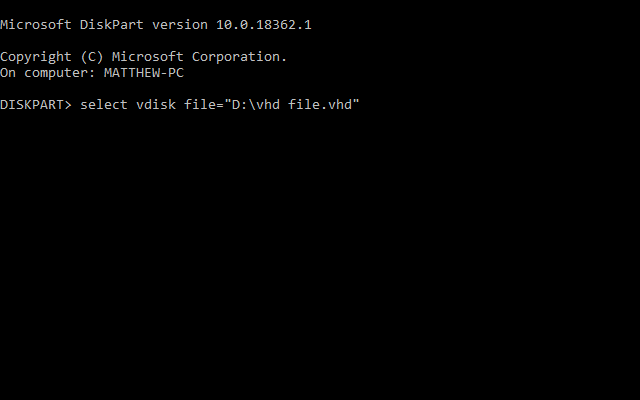
- Syötä ”irrota vdisk” komentokehotteeseen ja paina Enter, mikä irrottaa virtuaalisen aseman.
- Sulje sitten Komentokehote.
Joten käyttäjät voivat poistaa virtuaaliasemat Disk Management Console- tai Diskpart-apuohjelmilla. Kun virtuaaliasemat on poistettu, käyttäjät ovat palauttaneet jonkin verran kiintolevytilaa tärkeämmille asioille.
LIITTYVÄT TAVARAT:
- Virtuaalikoneen poistaminen VMwaresta
- Suosituimmat virtuaaliasemaohjelmistot Windows 10: n käyttöön
![4 parasta virtuaaliasemaohjelmistoa Windows 10: lle [2021-opas]](/f/3d68dedcd1a98e6acdc1926f28eafb64.jpg?width=300&height=460)

![Daemon-työkalut eivät toimi / eivät asenna [DT-ongelmat korjattu]](/f/cdfba1e87ee9cf52c4317000d014e3a9.jpg?width=300&height=460)